| Use modelos de resposta salvas |
 |
Neste guia, você aprenderá a utilizar modelos de resposta salvos no Converx para treinamento de funcionários. Siga as instruções abaixo para aproveitar ao máximo essa funcionalidade.
Vá para converx.app
1. Clique aqui
Clique aqui
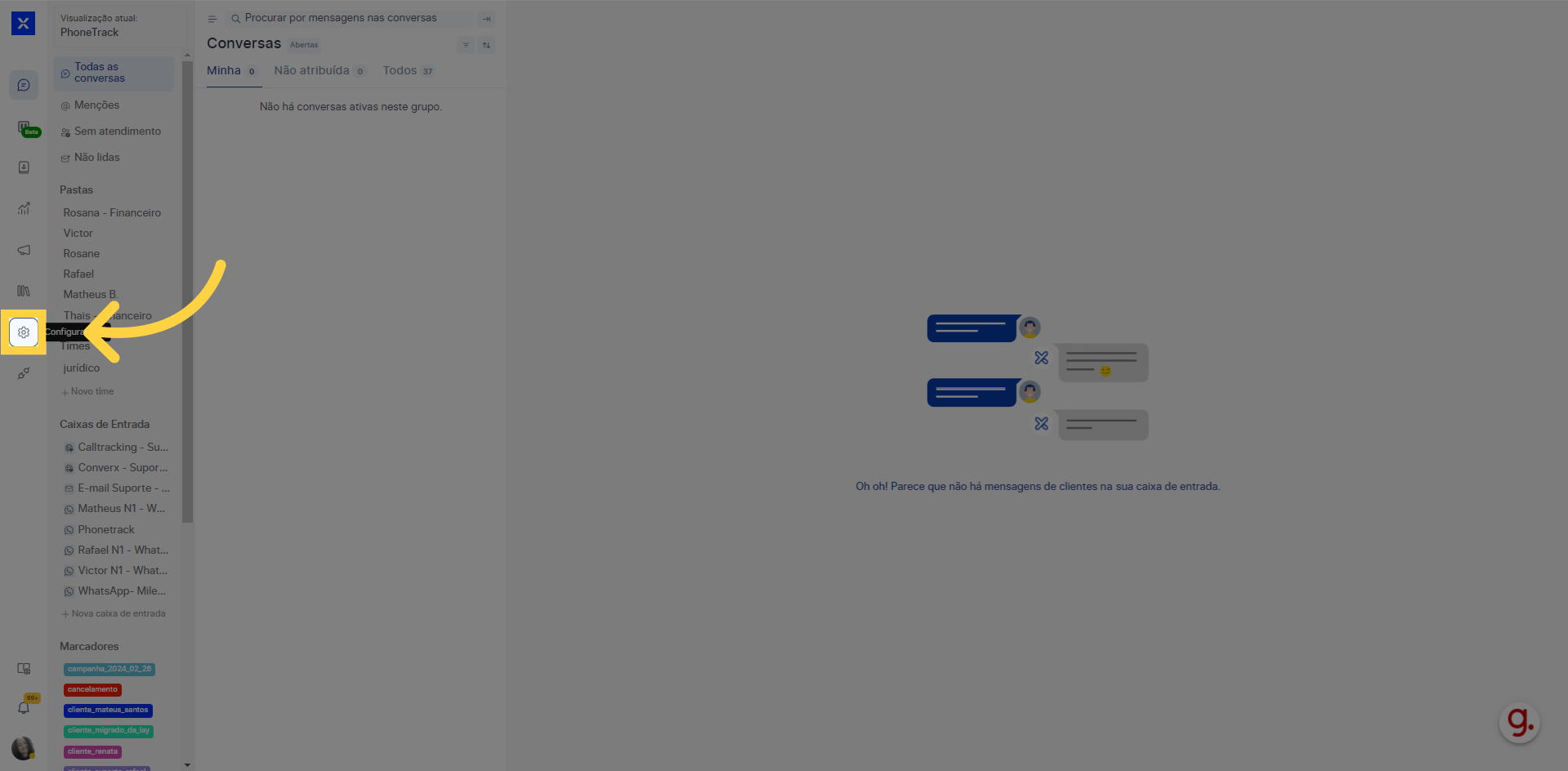
2. Clique "Atalhos"
Acesse a seção de atalhos.
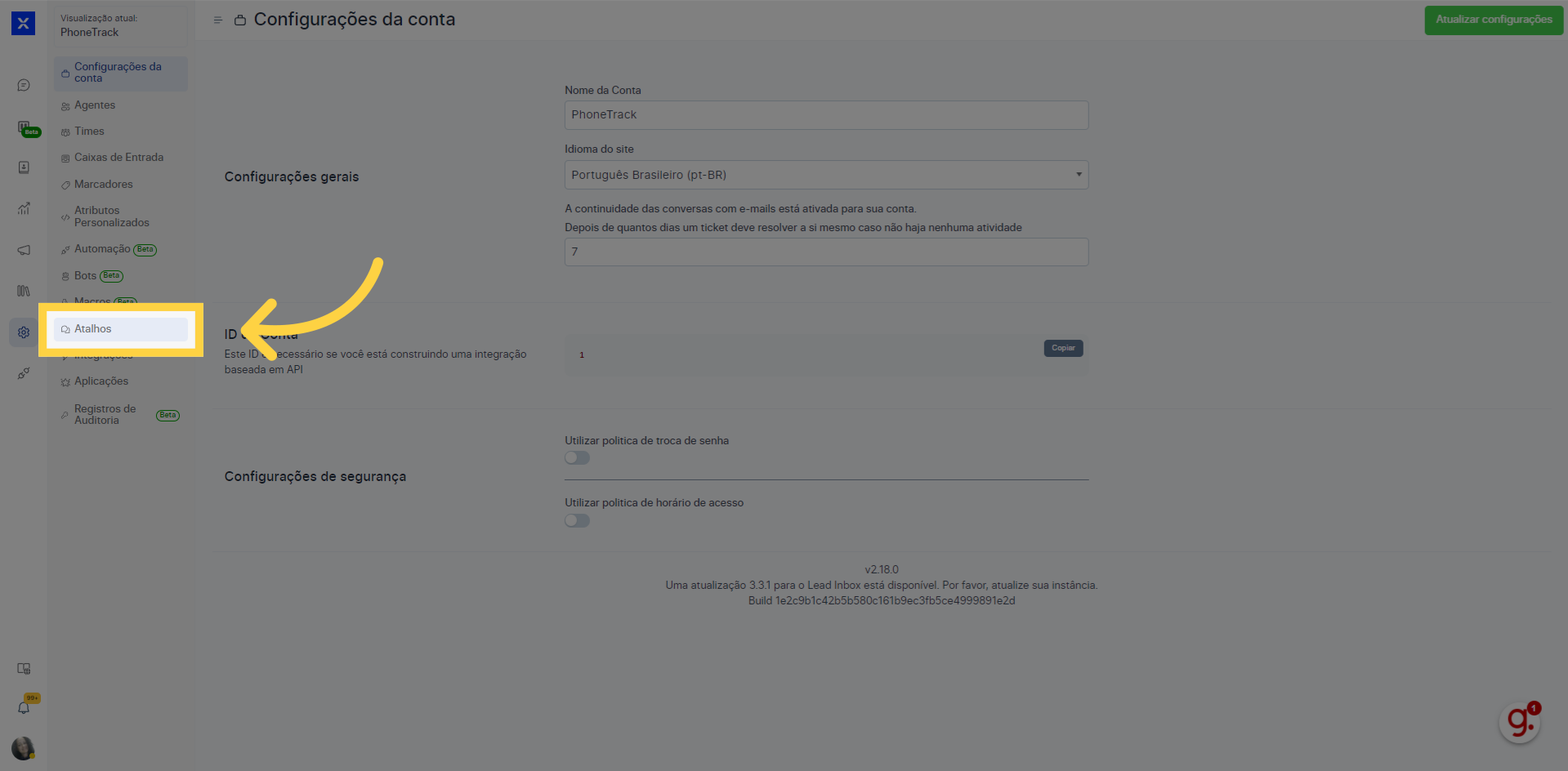
3. Clique "Adicionar Atalho"
Adicione um novo atalho.
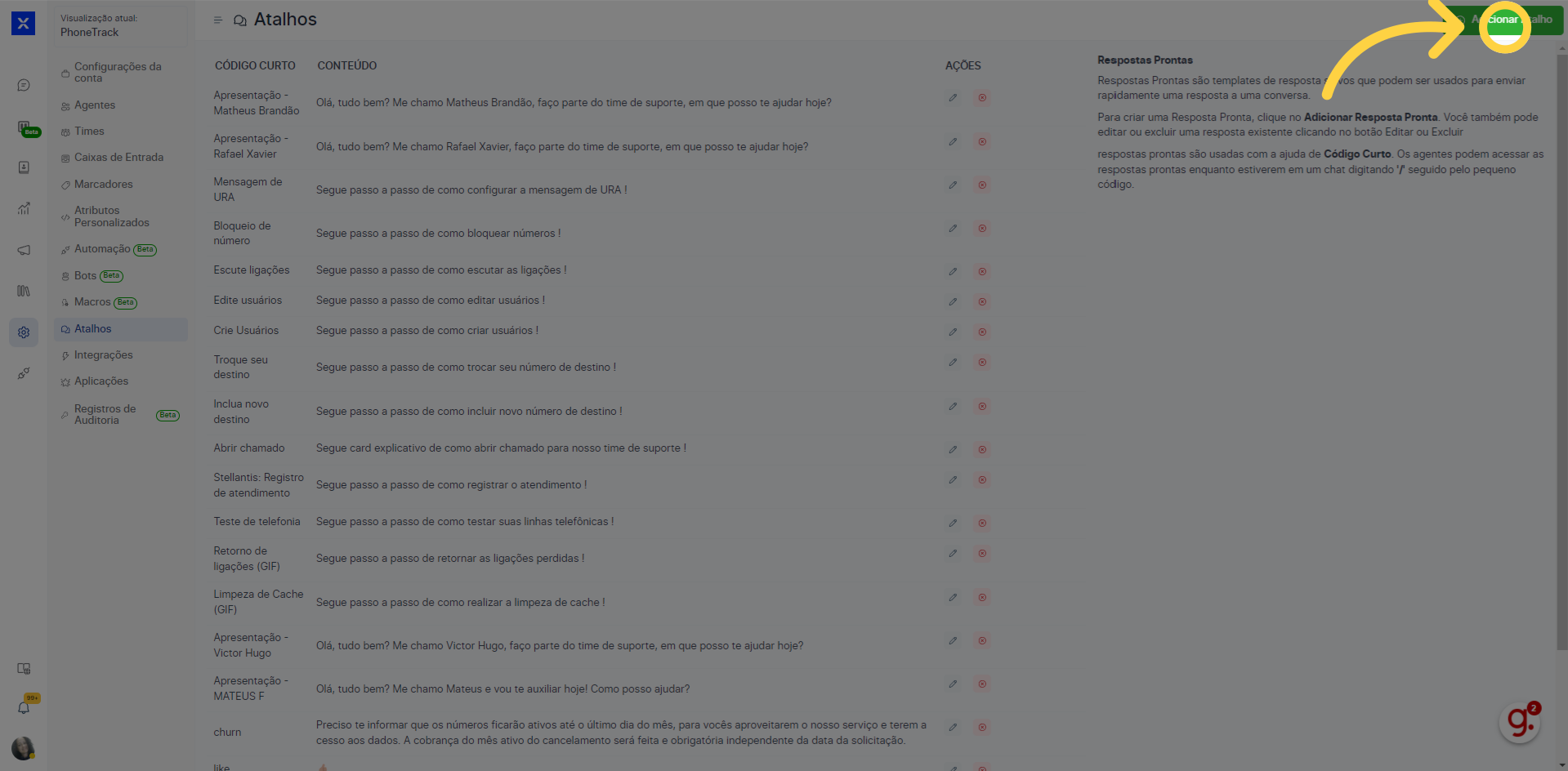
4. Clique "Por favor, insira um código curto"
Selecione a opção para inserir um código curto.
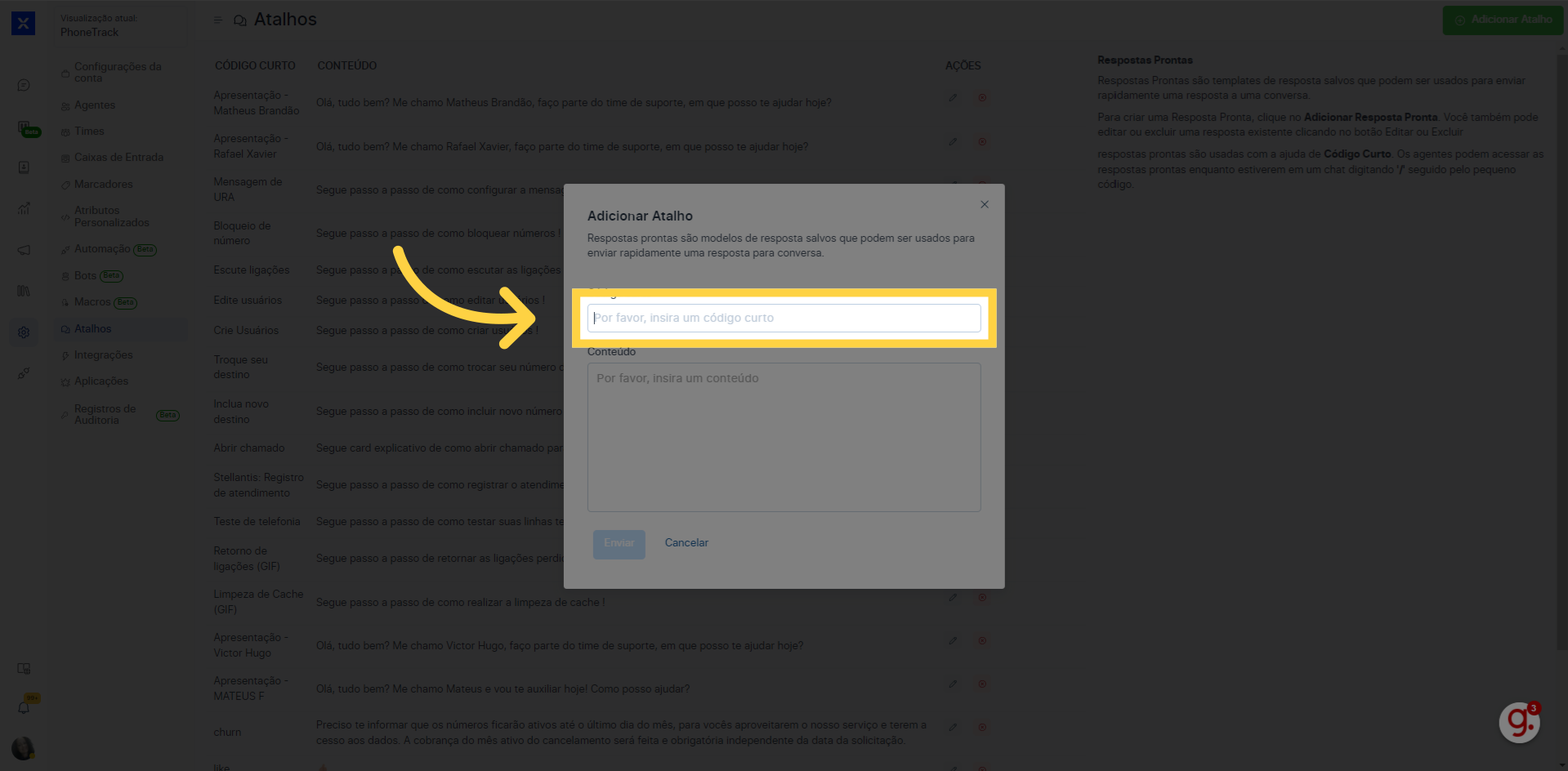
5. Clique aqui
Clique no botão selecionado

6. Clique "Enviar"
Envie o conteúdo.
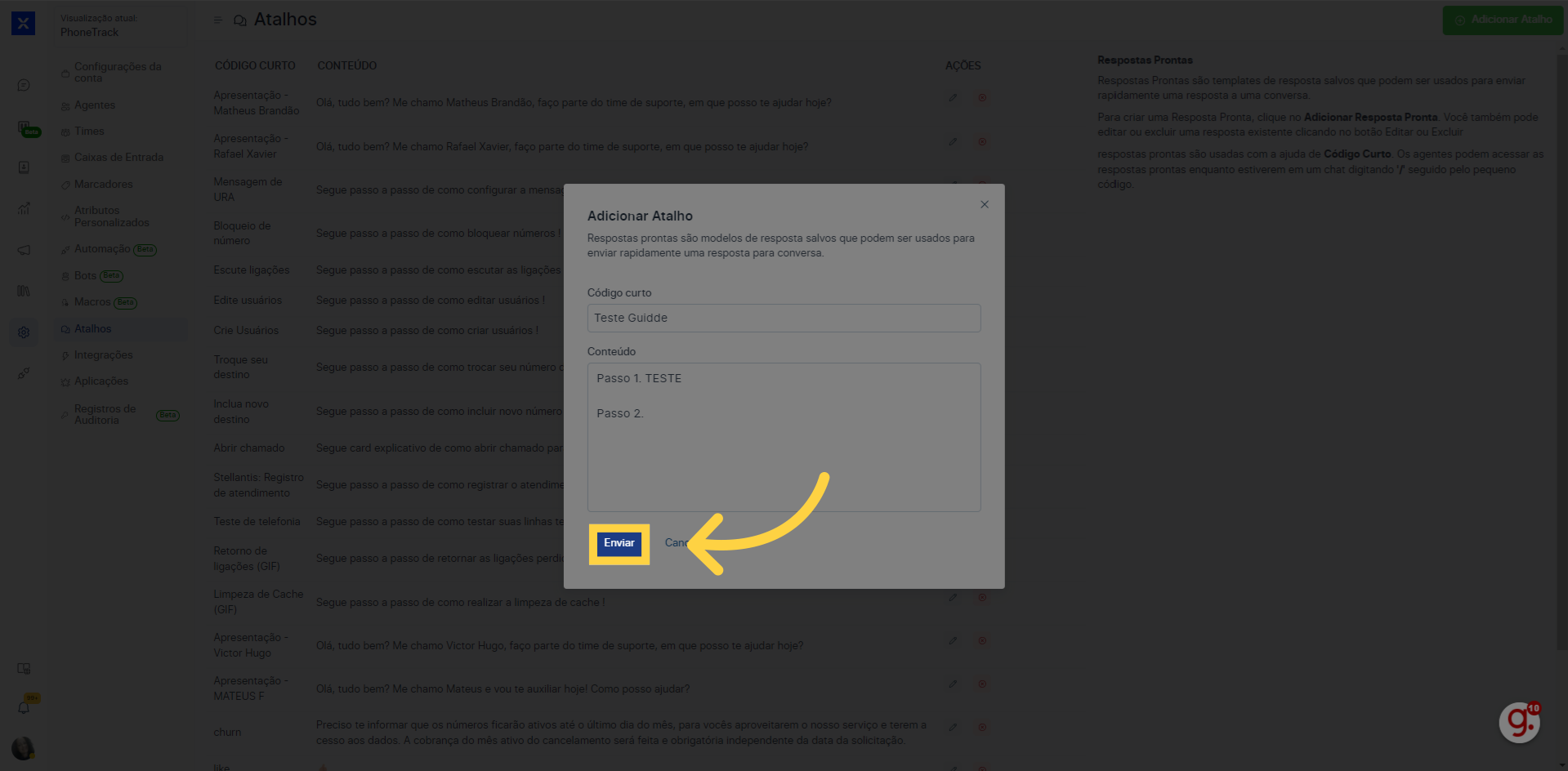
7. Clique aqui
Clique na opção selecionada
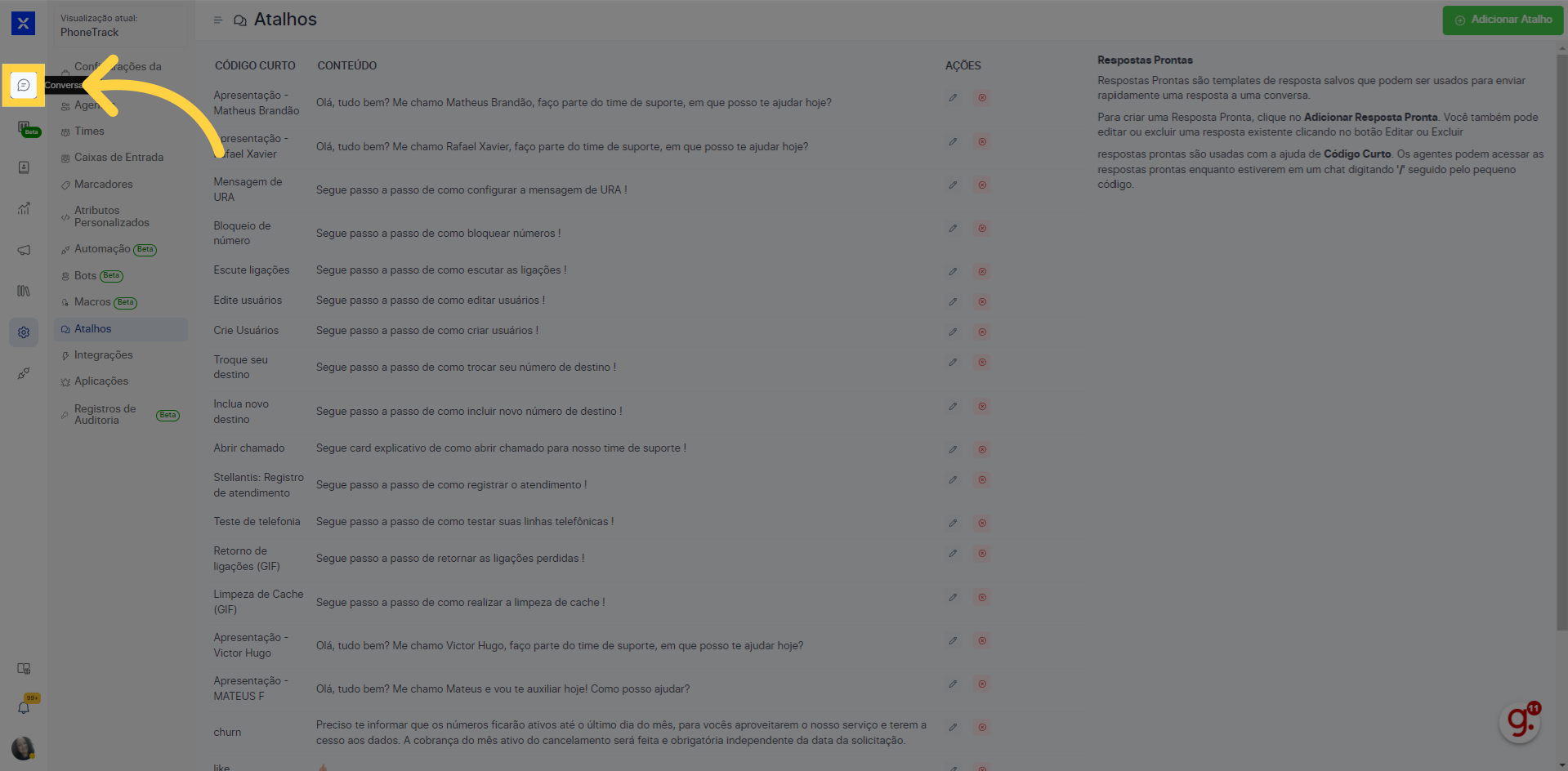
8. Clique no contato
Acesse a opção "Ângulo Digital - Felipe".
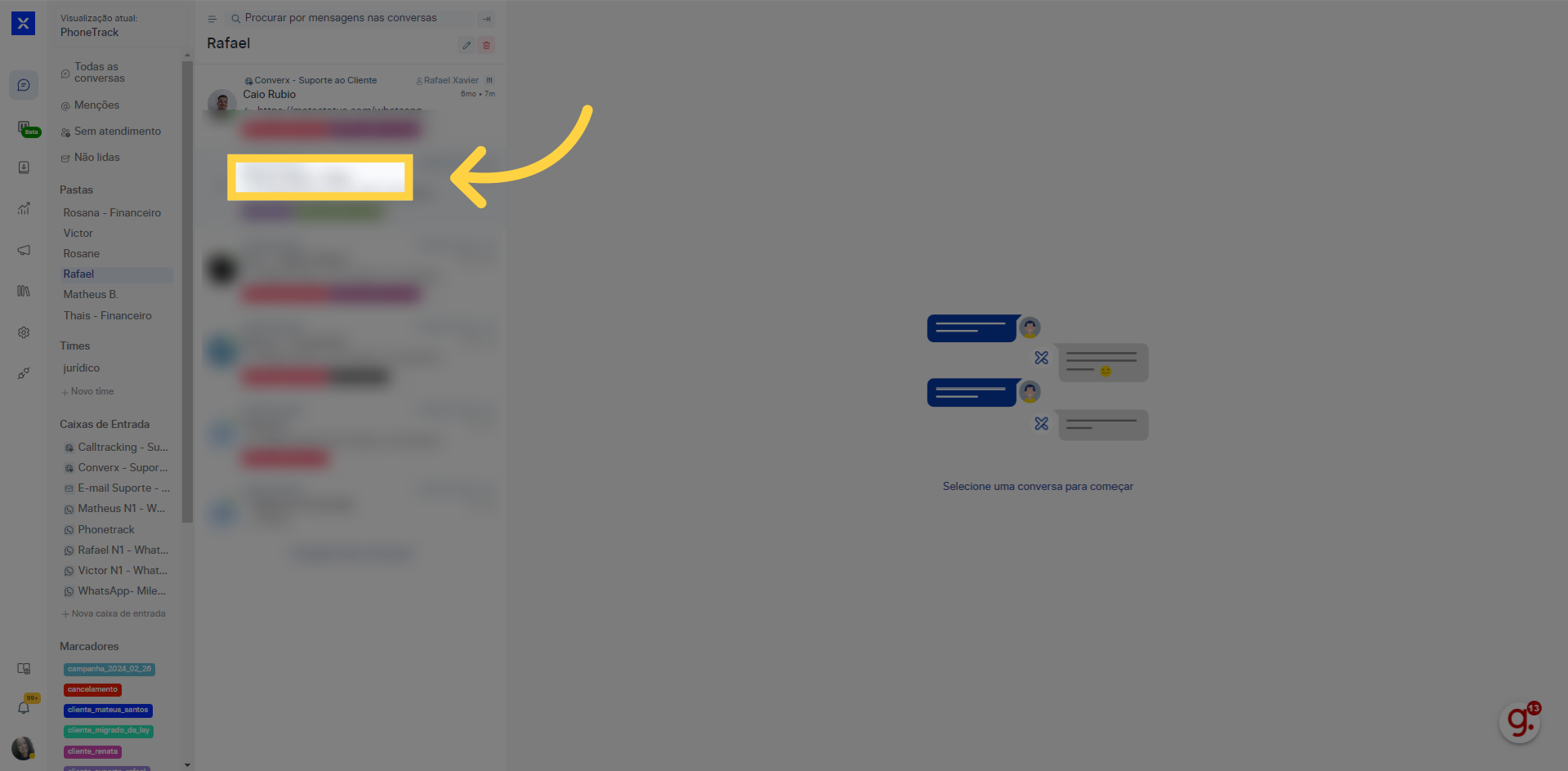
9. Clique "Shift + enter para nova linha. Digite '/' para atalhos."
Clique "Shift + enter para nova linha. Digite '/' para atalhos."
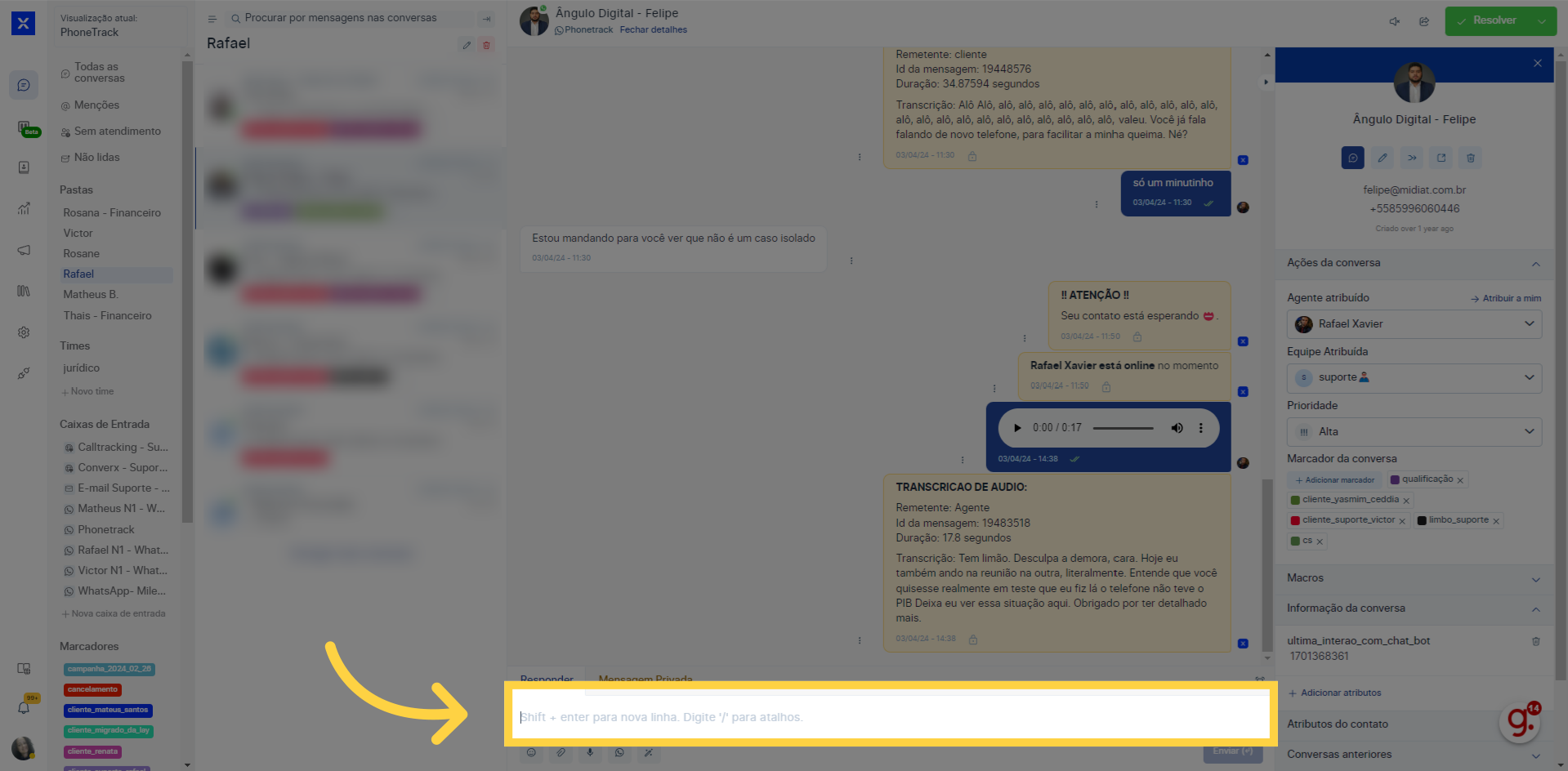
10. Clique "Passo 1. TESTE \ \ Passo 2. "
Selecione "Passo 1. TESTE Passo 2.".
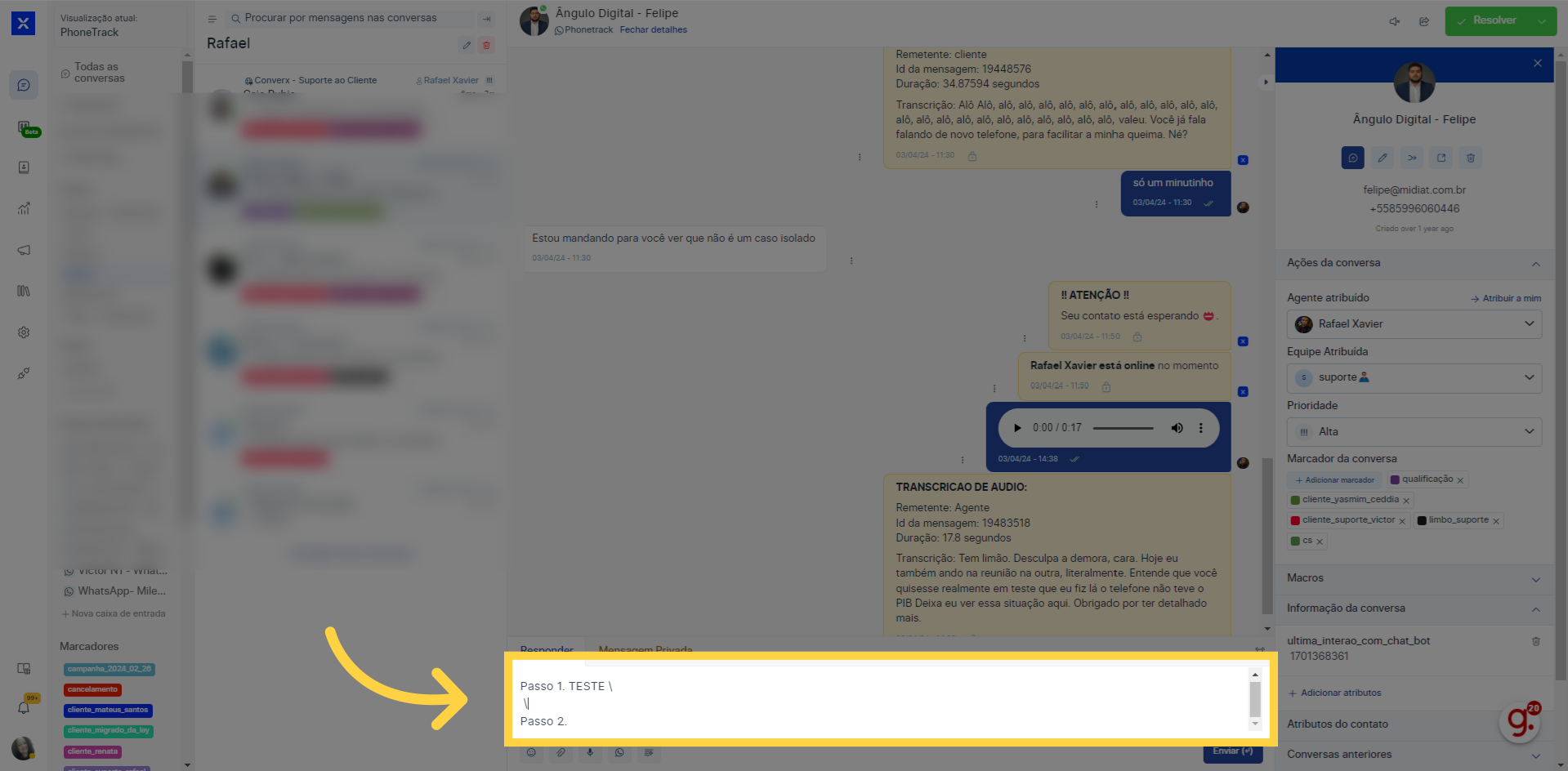
11. Clique "Enviar (↵)"
Envie pressionando Enviar
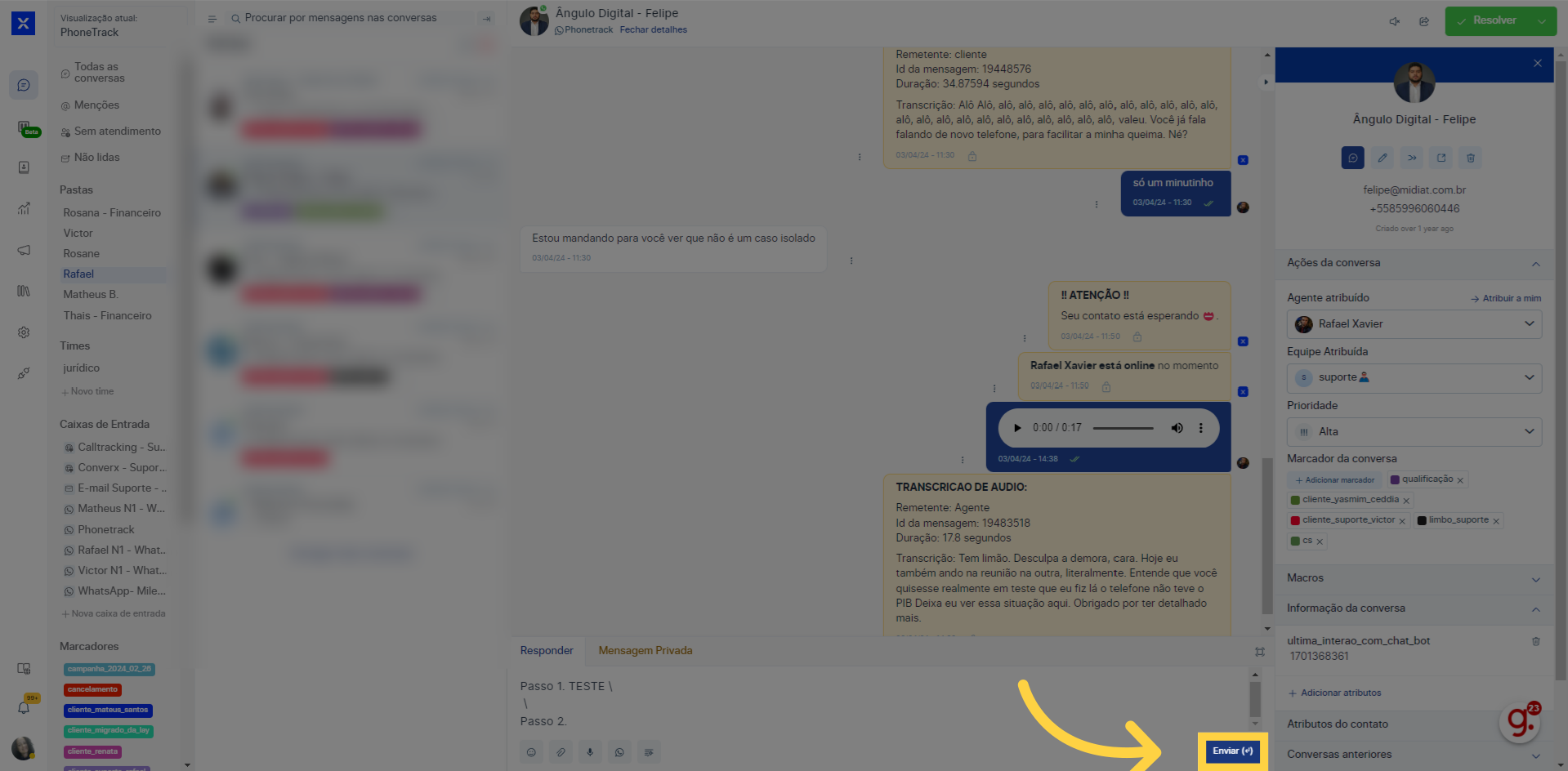
O guia abordou o uso de modelos de resposta no Converx Desde adicionar atalhos até enviar mensagens, você aprendeu a otimizar a comunicação interna da empresa.

Comentários
0 comentário
Por favor, entre para comentar.